
Comment afficher des messages texte sur iCloud depuis votre iPhone et votre ordinateur ?

"Je ne sais pas comment accéder à mes messages stockés dans iCloud au cours des 6 dernières années. Je peux voir d'autres dossiers de stockage comme keynote, documents, etc. mais je ne sais pas comment afficher les messages texte sur iCloud. Le technicien Apple m'a dit que je ne pourrai jamais les voir dans iCloud, je ne peux les voir que dans les messages non supprimés sur mon appareil. Donc, je pense que si je peux accéder à iCloud mais que je ne peux pas voir mes messages texte, alors à quoi ça sert de les y conserver ?"
- Depuis discussions.apple.com
Pour les utilisateurs Apple, iCloud constitue un outil puissant pour la sauvegarde et la restauration des données sur tous les appareils. Si vous vous demandez comment afficher les messages texte sur iCloud, vous êtes au bon endroit. Dans cet article, nous vous guiderons étape par étape tout au long du processus.
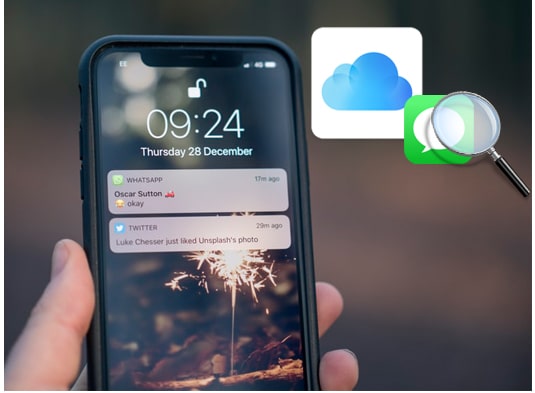
En règle générale, iCloud stocke automatiquement l'historique des messages, comprenant iMessage, SMS (messages texte) et MMS, sur votre iPhone. La fonctionnalité Messages sur iCloud permet aux utilisateurs de stocker des iMessages dans iCloud, offrant ainsi la possibilité d'accéder aux messages iPhone sur des appareils tels que Mac , iPad, etc.
Cependant, Apple ne divulgue pas l'emplacement précis où sont stockés les fichiers de sauvegarde iCloud . Bien que vous puissiez consulter des photos, des contacts, des notes, des rappels et d'autres données sur iCloud.com, les messages texte et iMessages ne sont généralement pas visibles via l'interface iCloud.com.
Plus tôt, nous avons mentionné que vous ne pouvez pas afficher directement les messages texte sur iCloud. Heureusement, il existe plusieurs méthodes indirectes qui peuvent vous aider. Cette partie est un guide étape par étape sur le téléchargement de messages sur iCloud. Alors continuez à lire.
La meilleure façon d'afficher les messages dans iCloud consiste à utiliser iCloud Messages Recovery . Cet outil professionnel de récupération de données pour iPhone vous permet de récupérer des messages texte, des iMessages, des photos, des contacts, des données WhatsApp/Kik/Line/Viber/Facebook perdus et d'autres fichiers depuis iPhone, iTunes et iCloud sur un ordinateur en toute sécurité et facilement. En outre, vous pouvez prévisualiser toutes les données avant de les restaurer. C'est en effet un assistant pratique.
Principales caractéristiques :
Voici comment afficher les messages texte sur iCloud à l'aide de iCloud Messages Recovery :
01 Installez ce programme sur votre ordinateur, lancez-le et cliquez sur "Récupérer à partir du fichier de sauvegarde iCloud" dans le panneau de gauche. Ensuite, connectez-vous avec le même compte iCloud que celui que vous avez utilisé pour la sauvegarde.

02 Optez pour la numérisation à partir de « Sauvegarde iCloud » et cliquez sur le bouton « Démarrer ».

03 Sélectionnez le dernier enregistrement de sauvegarde dans la liste et appuyez sur le bouton « Télécharger » à côté de celui-ci. Ensuite, choisissez les types de données que vous souhaitez restaurer dans la fenêtre contextuelle et appuyez sur « Suivant » pour télécharger le fichier de sauvegarde iCloud.

04 Après avoir téléchargé la sauvegarde iCloud, le programme analysera les données. Une fois terminé, vous verrez tout le contenu iCloud de ce programme. Sélectionnez « Messages » dans la fenêtre de gauche, prévisualisez les messages/iMessages et cochez les éléments que vous souhaitez restaurer. Après cela, vous pouvez cliquer sur le bouton "Récupérer" ci-dessous pour restaurer les messages ou iMessages sélectionnés à partir de la sauvegarde iCloud sur votre ordinateur.

Si vous souhaitez afficher des messages texte sur iCloud depuis votre iPhone, vous pouvez soit restaurer une sauvegarde iCloud , soit synchroniser les messages sur votre iPhone. Voici les étapes détaillées de deux méthodes permettant d'accéder aux messages iCloud.
Voici comment afficher les messages dans iCloud via la synchronisation avec l'iPhone :
Étape 1. Lancez l'application « Paramètres » sur votre appareil.
Étape 2. Dans la section supérieure du menu Paramètres, appuyez sur votre nom pour accéder à la page de votre identifiant Apple. Ensuite, sélectionnez « iCloud ».
Étape 3. Activez le commutateur « Messages » en le basculant en position marche ; cela rendra l'interrupteur vert.
Étape 4. Pour afficher les messages texte sur iCloud, connectez-vous avec votre identifiant Apple sur un autre iPhone, iPad ou iPod. Assurez-vous d'avoir une connexion Internet active et vos messages seront synchronisés sur l'appareil iOS désigné.

À condition que vous ayez synchronisé les messages avec votre compte iCloud, vous pouvez facilement les restaurer d'iCloud sur votre iPhone. Pour utiliser cette méthode, vous devez d’abord effacer tout le contenu de l’iPhone. Ainsi, pour éviter toute perte de données, mieux vaut tout sauvegarder sur votre iPhone avant de commencer. Voici comment afficher les messages sur iCloud via la restauration :
Étape 1. Déverrouillez votre iPhone, ouvrez « Paramètres » > « Général » > « Réinitialiser » > « Effacer tout le contenu et les paramètres ». Cela supprimera toutes les données et paramètres de l'appareil de votre iPhone et vous mènera à l'écran de configuration.

Étape 2. Suivez les invites à l'écran pour configurer votre appareil jusqu'à ce que vous atteigniez l'écran « Applications et données ».
Étape 3. Sélectionnez « Restaurer à partir de la sauvegarde iCloud » et connectez-vous à iCloud en saisissant votre identifiant Apple et le mot de passe que vous avez utilisés pour sauvegarder les messages. Enfin, choisissez la sauvegarde des messages la plus récente dans la liste et restaurez-la sur votre appareil.

Une fois terminé, les messages seront restaurés dans l'application Message.
Accéder à iMessage ou aux messages texte sur votre Mac est possible en vous connectant avec le même identifiant Apple que votre iPhone. De plus, si vous avez activé Messages dans iCloud sur iOS 11.4 ou version ultérieure, les messages de votre iPhone seront synchronisés avec votre Mac . Voici comment retrouver des messages texte sur iCloud depuis Mac :
Étape 1. Ouvrez « Messages » sur votre Mac . Dans les options du dock, sélectionnez « Messages » > « Préférences ».
Étape 2. Cliquez sur « iMessage » > cochez la case « Activer les messages dans iCloud ».
Vous pouvez désormais afficher vos messages dans l'application Messages sur votre Mac .

Il s'agit de savoir comment afficher les messages texte sur iCloud. Bien que vous ne puissiez pas les afficher directement sur iCloud.com ou via l'interface Web iCloud, vous pouvez afficher les messages iCloud en restaurant les sauvegardes iCloud ou en synchronisant les messages sur votre iPhone, iPad ou Mac . De plus, avec le logiciel de récupération professionnel iCloud Messages Recovery , non seulement vous pouvez afficher les messages iCloud, mais vous pouvez également récupérer les messages texte supprimés . Dans l’ensemble, c’est le meilleur choix pour déplacer des messages vers iCloud.
Articles connexes :
Comment sauvegarder des messages texte sur iPhone sans iCloud ? [6 méthodes éprouvées]
[Guide complet] Comment supprimer des messages d'iCloud mais pas d'iPhone ?
Récupérer des iMessages depuis iCloud ? 3 méthodes éprouvées [Mise à jour 2025]
Guide complet : Comment synchroniser les messages d'un iPhone à Mac

 Récupération de l’iPhone
Récupération de l’iPhone
 Comment afficher des messages texte sur iCloud depuis votre iPhone et votre ordinateur ?
Comment afficher des messages texte sur iCloud depuis votre iPhone et votre ordinateur ?





